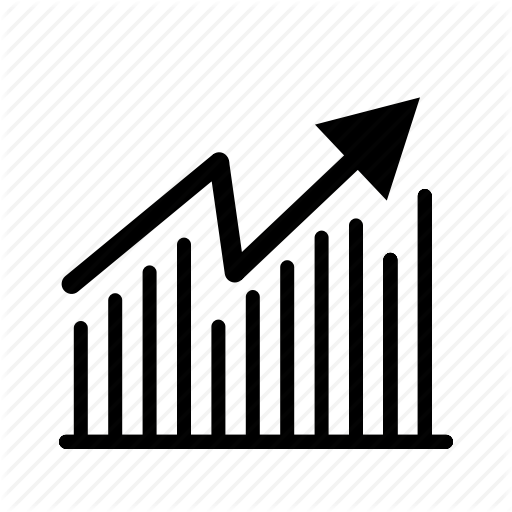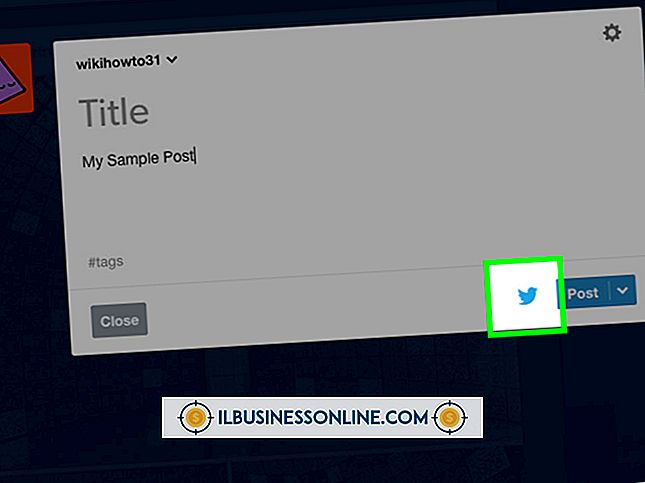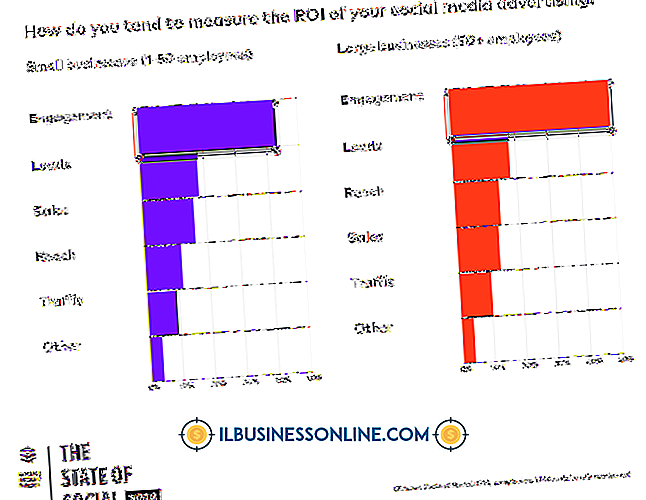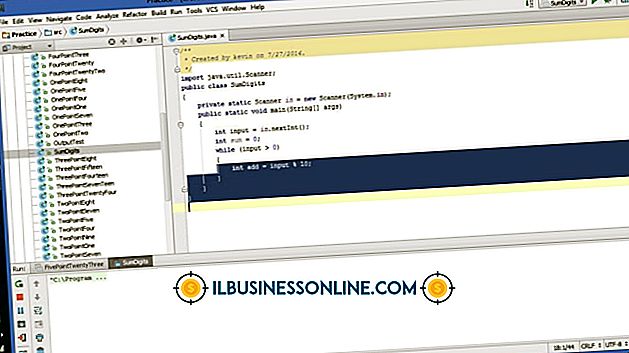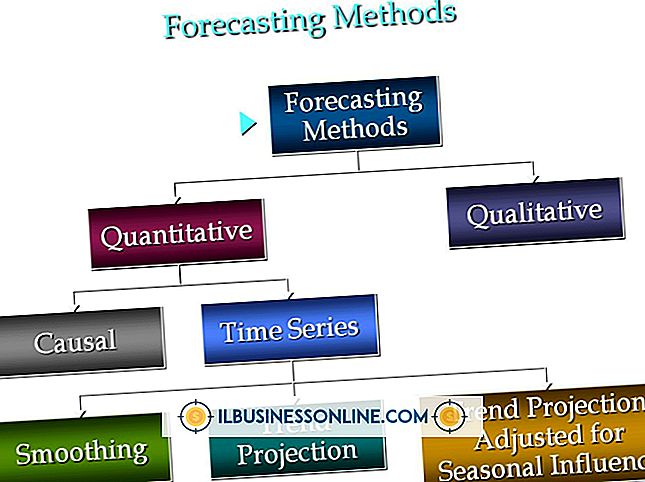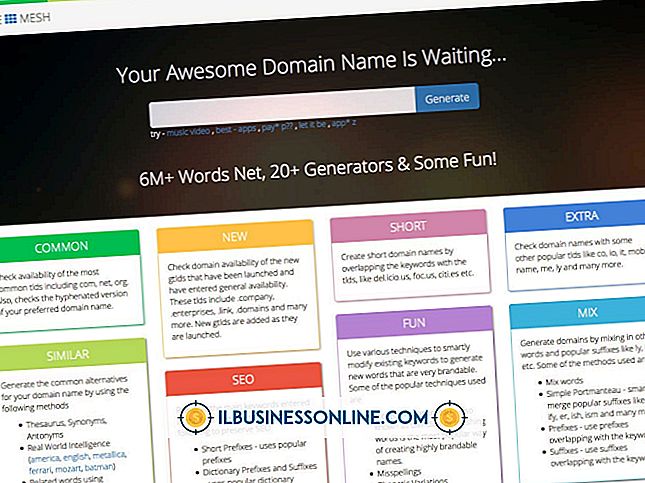So deinstallieren Sie Webroot vollständig von einem PC

Die SecureAnywhere-Produktlinie für Virenschutz, Firewall und Sicherheit von Webroot schützt Ihr Unternehmen vor Online-Bedrohungen und Datendiebstahl. Wenn Sie ein technisches Problem mit Webroot SecureAnywhere haben oder wenn Sie ein Upgrade durchführen oder ein anderes Schutzprogramm versuchen möchten, können Sie die Software über die Windows-Systemsteuerung deinstallieren. In einigen Fällen wird Webroot dadurch nicht vollständig von Ihrem Computer entfernt. Webroot bietet zwei Bereinigungstools an, mit denen alle Spuren der Software von Ihrem System entfernt werden.
1
Klicken Sie auf die Schaltfläche "Start" auf Ihrem Desktop und wählen Sie "Systemsteuerung". Klicken Sie auf "Programm deinstallieren".
2
Klicken Sie auf den Namen Ihres Webroot-Produkts und anschließend auf "Deinstallieren".
3.
Klicken Sie auf "Start" und dann mit der rechten Maustaste auf "Computer". Klicken Sie auf "Eigenschaften", "Systemschutz" und "Erstellen", um einen Systemwiederherstellungspunkt festzulegen.
4
Öffnen Sie Ihren Webbrowser und laden Sie das CleanWDF-Tool von der Webroot-Website herunter (Link in Ressourcen). Speichern Sie das Tool auf Ihrem Desktop.
5
Doppelklicken Sie auf Ihrem Desktop auf die Datei "CleanWDF.exe". Klicken Sie auf "Bereinigen", um alle Webroot-Treiber zu entfernen. Wenn die Reinigung abgeschlossen ist, klicken Sie auf "Ja", um Ihren Computer an der Eingabeaufforderung neu zu starten. Wenn Sie keine Aufforderung zum Neustart erhalten, klicken Sie auf "OK".
6
Laden Sie die Datei "WRUpgradeTool" von der Webroot-Website herunter (Link in Ressourcen). Speichern Sie das Tool auf Ihrem Desktop.
7.
Doppelklicken Sie auf Ihrem Desktop auf die Datei "WRUpgradeTool". Klicken Sie auf "Weiter", um alle verbleibenden Webroot-Dateien auf Ihrem Computer zu deinstallieren.
8
Klicken Sie auf "OK", um den Computer neu zu starten, wenn das Tool den Bereinigungsvorgang abgeschlossen hat.
Spitze
- Wenn beim Ausführen des WRUpgradeTools Probleme auftreten, starten Sie Ihren Computer im abgesicherten Modus von Windows. Starten Sie dazu den Computer neu und drücken Sie die Taste "F8", bevor das Windows-Logo angezeigt wird. Wählen Sie mit den Pfeiltasten "Windows-abgesicherter Modus mit Netzwerk" und drücken Sie "Enter".